Advertentie
Beveiliging voelt vaak als een lastige taak. Wie heeft er tijd om urenlang accounts af te sluiten en geobsedeerd te zijn door alles op uw telefoon of pc?
De waarheid is dat je niet bang moet zijn voor beveiliging. U kunt binnen enkele minuten belangrijke controles uitvoeren en uw online leven zal daardoor veel veiliger zijn. Hier zijn tien essentiële controles die u in uw schema kunt verwerken - doe deze af en toe en u loopt voor op 90 procent van de mensen.
1. Pas updates toe voor alles
Iedereen heeft op 'Herinner mij later' geklikt wanneer er naar een update wordt gevraagd. Maar de waarheid is dat updates toepassen is een van de belangrijkste manieren Hoe en waarom u die beveiligingspatch moet installeren Lees verder om uw apparaten veilig te houden. Wanneer ontwikkelaars een kwetsbaarheid in hun software vinden - of het nu een besturingssysteem of een app is - patchen, is dit hoe ze het repareren. Door deze updates te negeren, stel je jezelf onnodig bloot aan kwetsbaarheden.
Het merendeel van slachtoffers in de WannaCry-aanval van mei 2017 De wereldwijde aanval met ransomware en hoe u uw gegevens kunt beschermenComputers hebben overal ter wereld een enorme cyberaanval getroffen. Bent u getroffen door de zeer virulente zelfreplicerende ransomware? Zo niet, hoe kunt u uw gegevens beschermen zonder losgeld te betalen? Lees verder liepen verouderde versies van Windows 7. Het eenvoudig toepassen van updates zou ze hebben opgeslagen. Dit is een van de redenen waarom Windows 10 automatisch updates installeert Voors en tegens van gedwongen updates in Windows 10Updates veranderen in Windows 10. Op dit moment kunt u kiezen en kiezen. Windows 10 zal u echter updates opdringen. Het heeft voordelen, zoals verbeterde beveiliging, maar het kan ook misgaan. Bovendien... Lees verder - en de meeste andere platforms doen dat ook.
Ga op Windows naar Instellingen> Update en beveiliging> Windows Update om te controleren op updates. Mac-gebruikers kunnen de App Store bekijken Updates tabblad voor de laatste downloads. Android en iOS vragen je allebei om updates te downloaden wanneer ze beschikbaar zijn. En wanneer u een programma opent en een prompt ziet om bij te werken, doe dit dan zo snel mogelijk.

Vergeet ook andere apparaten niet. Je router updaten 10 dingen die u moet doen met een gloednieuwe routerOf je nu net je allereerste router hebt gekocht of je oude hebt geüpgraded naar een nieuwe, er zijn verschillende cruciale eerste stappen die je meteen moet nemen om correct in te stellen. Lees verder , Kindle, Xbox One, etc. houdt u ook veiliger met die apparaten.
2. Werk uw zwakste wachtwoorden bij
Sterke wachtwoorden gebruiken 6 tips voor het maken van een onbreekbaar wachtwoord dat u kunt onthoudenAls uw wachtwoorden niet uniek en onbreekbaar zijn, kunt u net zo goed de voordeur openen en de overvallers uitnodigen voor de lunch. Lees verder is essentieel voor het veilig houden van uw rekeningen. Korte wachtwoorden, wachtwoorden die u op meerdere websites gebruikt en voor de hand liggende wachtwoorden zijn allemaal gemakkelijke doelen voor aanval 7 wachtwoordfouten die u waarschijnlijk zullen hackenDe ergste wachtwoorden van 2015 zijn vrijgegeven en ze zijn behoorlijk zorgwekkend. Maar ze laten zien dat het absoluut essentieel is om je zwakke wachtwoorden te versterken, met slechts een paar simpele aanpassingen. Lees verder . Wij raad aan om een wachtwoordbeheerder te gebruiken U moet nu meteen een wachtwoordbeheerder gaan gebruikenInmiddels zou iedereen een wachtwoordbeheerder moeten gebruiken. Als u geen wachtwoordbeheerder gebruikt, loopt u zelfs een groter risico om gehackt te worden! Lees verder om sterke wachtwoorden in te stellen die u niet hoeft te onthouden.
Neem dit een beetje tegelijk - begin met het wijzigen van uw belangrijkste wachtwoorden zoals uw e-mail-, bank- en sociale media-accounts. U hoeft uw wachtwoorden niet altijd te wijzigen, maar u moet opletten voor grote inbreuken. Als je een lek hebt, hoef je maar één wachtwoord te wijzigen om jezelf te beschermen. Tools zoals Ben ik gepand? zullen controleer uw e-mailadres tussen de inbreukgegevens Zijn gehackte e-mailaccountcontroletools echt of oplichterij?Sommige tools voor e-mailcontrole na de vermeende inbreuk op Google-servers waren niet zo legitiem als de websites die ernaar linken, hadden gehoopt. Lees verder .
Dit geldt ook voor je telefoon. Gebruik niet iets voor de hand liggend zoals 1234 als uw pincode, en dat zou u waarschijnlijk ook moeten doen stop met het gebruiken van een patroonslot Patroonsloten zijn NIET veilig op Android-apparatenHet patroonslot van Android is niet de beste methode om uw apparaat te beveiligen. Uit recent onderzoek is gebleken dat patronen nog gemakkelijker te kraken zijn dan voorheen. Lees verder .
3. Bekijk de privacyinstellingen van sociale media
Met onvoldoende controle op sociale media, zou je het onbewust kunnen zijn informatie delen met veel meer mensen dan u denkt 9 dingen die u nooit mag delen op sociale mediaWees voorzichtig met wat je deelt op sociale media, want je weet nooit wanneer iets terug kan komen en je leven kan verpesten. Zelfs de meest onschuldige berichten kunnen tegen je worden gebruikt. Lees verder . Het is belangrijk dat u even de tijd neemt om te beoordelen met wie u informatie deelt.
Bezoek op Facebook uw Instellingen pagina en klik Privacy op de linkerzijbalk. Bekijk de instellingen hier om wijzig wie uw berichten kunnen zien Facebook Photo Privacy-instellingen die u moet kennenZoals met alles met betrekking tot privacy op Facebook, is het beheren van de privacy-instellingen van uw foto's niet altijd eenvoudig. Lees verder , wie kan contact met u opnemen en wie u kan opzoeken met zoeken. Je moet ook de Tijdlijn en tagging tabblad om te wijzigen wie er op uw tijdlijn kan posten en nieuwe posts moet bekijken.
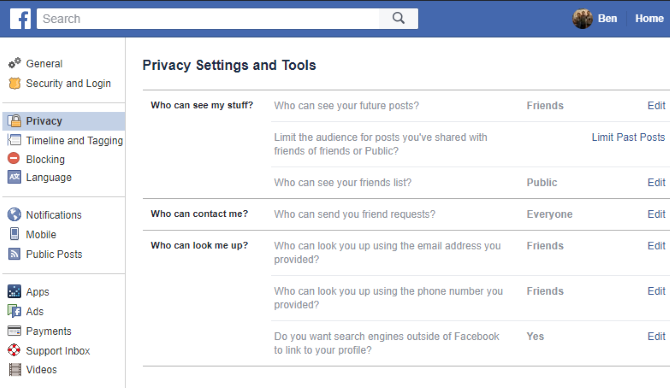
Ga voor Twitter naar Instellingen en klik op de Privacy en veiligheid tab aan de linkerkant. Hier kunt u uw tweets beschermen zodat ze niet openbaar zijn, uw locatie verwijderen uit tweets, fototagging uitschakelen en voorkomen dat anderen u ontdekken.
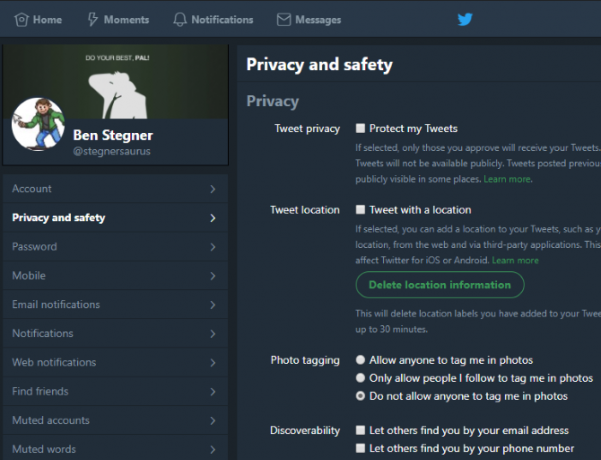
Bekijk onze gids over hoe u al uw sociale accounts privé kunt maken Hoe u al uw sociale media-accounts privé kunt makenWilt u uw leven op sociale media privé houden? Klik op de link voor een volledige gids voor de privacy-instellingen op Facebook, Twitter, Pinterest, LinkedIn, Instagram en Snapchat. Lees verder voor volledige instructies.
4. Controleer app-machtigingen
iOS heeft gebruikers toegestaan verfijn de app-machtigingen Verhoog uw iOS-privacy met deze instellingen en aanpassingenWe weten allemaal dat overheden en bedrijven informatie van uw telefoon verzamelen. Maar geef je vrijwillig veel meer gegevens weg dan je denkt? Laten we eens kijken hoe we dat kunnen oplossen. Lees verder voor jaren, en Android heeft rechten op aanvraag geïmplementeerd Wat zijn Android-machtigingen en waarom zou u erom geven?Installeer je ooit Android-apps zonder erbij na te denken? Hier is alles wat u moet weten over machtigingen voor Android-apps, hoe ze zijn gewijzigd en hoe dit op u van invloed is. Lees verder in Android 6.0 Marshmallow en nieuwer. Telkens wanneer u een app installeert, verschijnt deze en vraagt om toegang tot gevoelige gegevens zoals uw camera, microfoon en contacten wanneer deze deze nodig heeft.
Hoewel de meeste apps niet schadelijk zijn en deze rechten nodig hebben om correct te werken, is het de moeite waard om ze af en toe te controleren om er zeker van te zijn dat een app geen informatie opneemt die het niet nodig heeft. En in het geval van apps zoals Facebook, het absurde aantal toestemmingen Hoe erg zijn die Facebook Messenger-rechten eigenlijk?Je hebt waarschijnlijk veel gehoord over de Messenger-app van Facebook. Laten we de geruchten onderdrukken en kijken of de rechten zo slecht zijn als ze beweren. Lees verder kan ervoor zorgen dat u het volledig wilt verwijderen.
Ga naar om de Android-machtigingen te bekijken Instellingen> Apps (gevonden bij Instellingen> Apps en meldingen> App-info op Android 8.0 Oreo). Tik op een app en kies Rechten op de informatiepagina om alle rechten van de app te bekijken. Gebruik de schuifregelaars om alles in of uit te schakelen dat u wilt wijzigen.
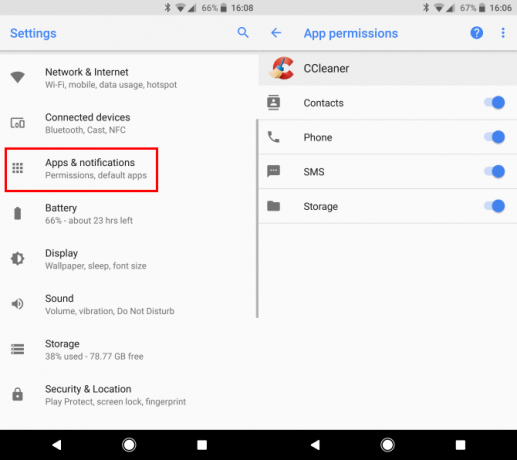
iOS-gebruikers hebben toegang tot een equivalent menu door naar te gaan Instellingen> Privacy. Selecteer een type toestemming, zoals Contacten of Microfoon, en je ziet alle apps die er toegang toe hebben. Gebruik de schuifregelaars om de toegang in te trekken.
5. Bekijk lopende processen op uw pc
Hoewel u niet precies wilt weten wat er allemaal op uw computer draait, is het een goed idee om af en toe te controleren welke processen actief zijn. Dit zal je ook helpen leer meer over uw computer De ultieme gids voor uw pc: alles wat u wilde weten - en meerHoewel de technische specificaties van uw pc veranderen, blijft de functie hetzelfde. In deze handleiding gaan we precies uiteenzetten wat elk onderdeel doet, waarom het dit doet en waarom dat belangrijk is. Lees verder naarmate u meer vertrouwd raakt met de werking ervan.
Klik in Windows op de knop Start en zoek naar Taakbeheer of gebruik de snelkoppeling Ctrl + Shift + Esc om Taakbeheer te openen. Op de Processen tabblad ziet u de apps die op de voorgrond worden uitgevoerd. Hieronder staan achtergrondprocessen, gevolgd door systeemprocessen. Blader door en Google alles wat je ziet dat ziet er verdacht uit Hoe om te gaan met verdachte Windows Task Manager-processenCTRL + ALT + DEL, ook bekend als drievingerige groet, is de snelste manier om uw verwarring te vergroten. Als u door Taakbeheerprocessen sorteert, ziet u mogelijk iets als svchost.exe met 99% van uw CPU. Dus nu... Lees verder . Zorg ervoor dat je beëindig geen vitale processen 7 Windows Task Manager-processen die u nooit mag dodenSommige Windows-processen kunnen uw systeem blokkeren of vastlopen als ze worden beëindigd. We laten u zien welke Task Manager-processen u met rust moet laten. Lees verder .
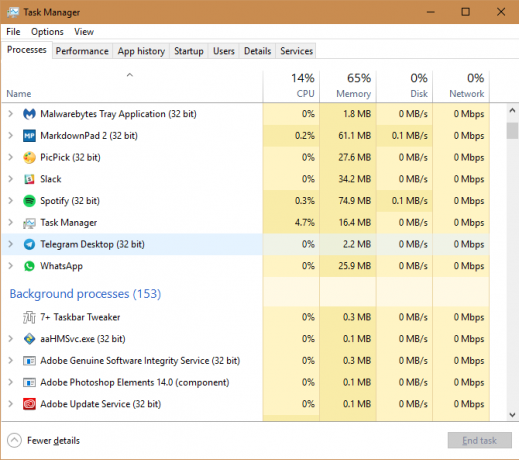
Mac-gebruikers kunnen bekijk lopende processen met de Activity Monitor Wat is Activity Monitor? Het Mac-equivalent van TaakbeheerLeer alles over Activity Monitor op uw Mac en hoe u deze kunt gebruiken om gedetailleerde informatie over uw systeem te controleren. Lees verder . De snelste manier om het te openen is door op te drukken Command + Space om Spotlight te openen en typ vervolgens Activiteitenmonitor en druk op Enter. Kijk eens door de processor tabblad om te zien wat er op uw computer draait.
Terwijl je toch bezig bent, zou je dat ook moeten doen bekijk geïnstalleerde browserextensies Hoe u uw browser-extensies opruimt (de gemakkelijke manier)Als je regelmatig coole extensies bekijkt, is het waarschijnlijk tijd om die add-ons op te ruimen die je niet langer wilt, leuk vindt of nodig hebt. Hier leest u hoe u dit gemakkelijk kunt doen. Lees verder . Schadelijke invoegtoepassingen kunnen uw browsen kapen, en zelfs eens onschuldige extensies worden uitgekocht en worden spyware 10 Chrome-extensies die u nu moet verwijderenHet is moeilijk om bij te houden welke extensies zijn betrapt op misbruik van hun privileges, maar u moet deze 10 zeker zo snel mogelijk verwijderen. Lees verder . Ga in Chrome naar Menu> Meer tools> Extensies en schakel verdachte items uit of verwijder ze. Firefox-gebruikers kunnen deze lijst vinden op Menu> Add-ons.
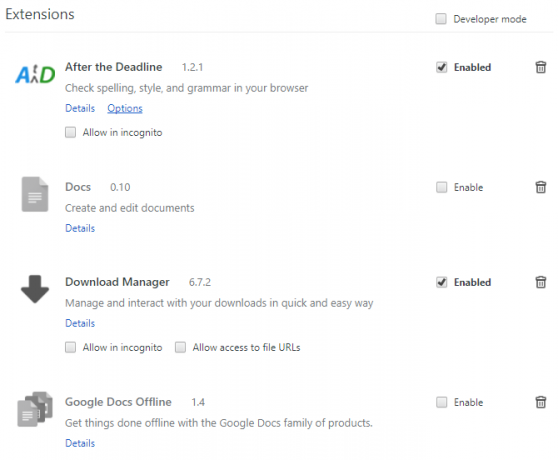
6. Scannen op malware
U weet misschien wanneer er malware op uw pc staat 4 Misvattingen over beveiliging die u vandaag moet realiserenEr is veel malware en onlinebeveiligingsinformatie online, en het volgen van deze mythen kan gevaarlijk zijn. Als je iets als waarheid hebt aangenomen, is het tijd om de feiten duidelijk te maken! Lees verder , maar het kan ook stil zijn. Een goede antivirusscanner zou de meeste virussen en andere vervelende infecties moeten opvangen voordat ze op uw systeem kunnen komen, maar een second opinion van een antimalwarescanner doet nooit pijn.
Op Windows klopt er niets Malwarebytes. Installeer de gratis versie om op allerlei soorten malware te scannen en verwijder deze met slechts een paar klikken. Mac-gebruikers hebben geen speciale antivirus nodig Hier is de enige Mac-beveiligingssoftware die u nodig hebtVoor de meeste mensen is OS X vrij veilig uit de doos - en er zijn een aantal programma's die mogelijk meer kwaad dan goed doen. Lees verder tenzij ze maken domme fouten 5 eenvoudige manieren om uw Mac te infecteren met malwareMalware kan zeker van invloed zijn op Mac-apparaten! Maak deze fouten niet, anders krijgt u uw Mac geïnfecteerd. Lees verder , maar er is niets mis met een snelle Malwarebytes voor Mac scan als u bevestiging wilt.
Als je iets bijzonder agressief vindt, probeer het dan een krachtigere tool voor het verwijderen van malware Verwijder eenvoudig agressieve malware met deze 7 toolsTypische gratis antivirussuites kunnen u alleen zover brengen als het gaat om het blootstellen en verwijderen van malware. Deze zeven hulpprogramma's zullen schadelijke software voor u verwijderen en verwijderen. Lees verder .
7. Controleer uw accountverbindingen
Op veel websites kunt u inloggen met de inloggegevens van een ander account, meestal Facebook of Google. Hoewel dit handig is, omdat u geen afzonderlijke login hoeft te onthouden, is het een beetje zorgwekkend om al die sites met één account te hebben verbonden. Daarom moet u controleren welke sites en apps u heeft verbonden met uw kernaccounts.
Controleer uw Google-apps door naar te gaan De pagina Mijn account van Googleen klik vervolgens op de Apps met accounttoegang in de Aanmelden en beveiliging doos. Klik Apps beheren in het resulterende paneel om ze allemaal te bekijken.
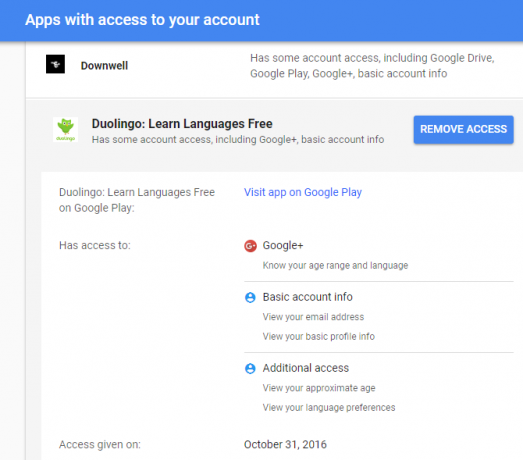
Bekijk deze aandachtig, vooral als u al lang een Google-account gebruikt. U moet de toegang tot apps die u niet langer gebruikt intrekken en de toegang bekijken die huidige apps hebben. Klik op een item en druk op de Toegang verwijderen knop om het te gooien.
Facebook heeft een soortgelijk paneel. Bezoek de Facebook-instellingenpagina en klik op de Apps link op de linkerzijbalk. Je ziet apps en websites die je hebt je Facebook-account gebruikt om in te loggen Hoe u uw Facebook-logins van derden kunt beheren [Wekelijkse Facebook-tips]Hoe vaak heb je een site van derden toegang gegeven tot je Facebook-account? Hier ziet u hoe u uw instellingen kunt beheren. Lees verder - Klik Toon alles om de lijst uit te vouwen.
Elke app vermeldt welke doelgroepen inhoud kunnen zien die vanuit die apps is gedeeld. Klik op een voor gedetailleerde rechten en laat zien waartoe die app precies toegang heeft. U kunt enkele rechten verwijderen of op klikken X pictogram op een app om deze uit uw account te verwijderen.
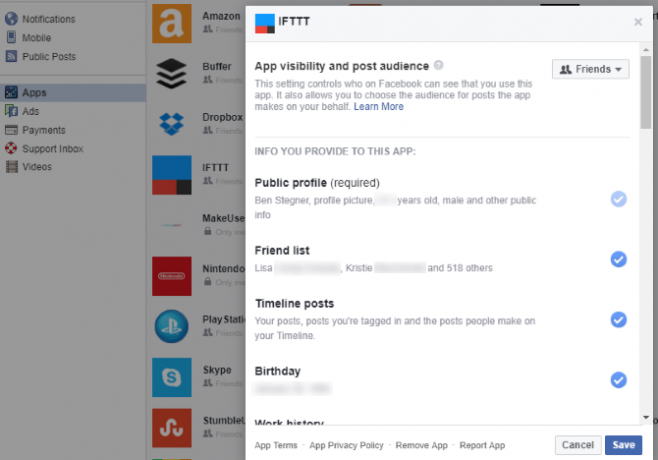
Als u deze functionaliteit volledig wilt uitschakelen, klikt u op Bewerk knop onder Apps, websites en plug-ins en kies Schakel Platform uit.
Mogelijk wilt u ook de apps bekijken die u aan uw Twitter-account heeft gekoppeld. Bezoek de Apps-tabblad van uw Twitter-instellingen om ze allemaal te bekijken. Klik Toegang intrekken om alles te verwijderen dat u niet meer gebruikt.
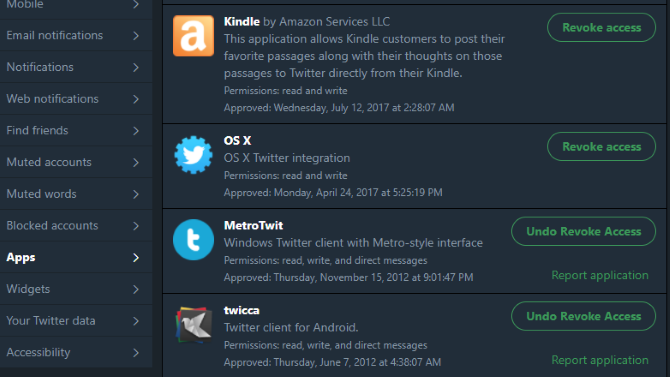
8. Stel overal twee-factorenauthenticatie in
Het is geen geheim dat tweefactorauthenticatie (2FA) een van de beste manieren is om meer beveiliging aan uw accounts toe te voegen. Als het is ingeschakeld, hebt u niet alleen uw wachtwoord nodig, maar ook een code van een app of sms om in te loggen. Hoewel het geen perfecte oplossing is 3 Risico's en nadelen van authenticatie in twee stappenHet gebruik van tweefactorauthenticatie is het afgelopen decennium explosief gestegen. Maar het is niet perfect en kan je blijven achtervolgen als je niet oppast. Hier zijn een paar over het hoofd geziene nadelen. Lees verder , dit voorkomt kwaadwillende toegang tot uw accounts, zelfs als iemand uw wachtwoord steelt.
Het proces om 2FA in te schakelen verschilt een beetje voor elke service. Om je op weg te helpen, hebben we je gedekt hoe u de belangrijkste services vergrendelt met 2FA Vergrendel deze services nu met authenticatie in twee stappenTweefactorauthenticatie is de slimme manier om uw online accounts te beschermen. Laten we eens kijken naar enkele van de services die u kunt vergrendelen met betere beveiliging. Lees verder . Vervolgens, schakel 2FA in op uw sociale accounts Hoe u authenticatie met twee factoren instelt op al uw sociale accountsLaten we eens kijken welke sociale mediaplatforms tweefactorauthenticatie ondersteunen en hoe u deze kunt inschakelen. Lees verder en spelaccounts Hoe u authenticatie in twee stappen inschakelt voor uw gamingaccountsTweefactorauthenticatie biedt een extra beschermingslaag voor online accounts en u kunt deze eenvoudig inschakelen voor uw favoriete spelservices. Lees verder om ze veilig te houden. We raden aan om te gebruiken Authy als uw authenticator-app, zoals het is beter dan Google Authenticator De 5 beste alternatieven voor Google AuthenticatorOm de beveiliging van uw online accounts te verbeteren, heeft u een goede tweefactorauthenticatie-app nodig om de toegangscodes te genereren. Denk je dat Google Authenticator de enige game in de stad is? Hier zijn vijf alternatieven. Lees verder .
9. Bekijk Accountactiviteit
Een andere tool die verschillende sites aanbieden, laat u zien welke apparaten recent op uw account zijn ingelogd. Sommigen sturen je zelfs een sms of e-mail wanneer een nieuw apparaat inlogt. U kunt deze gebruiken om ervoor te zorgen dat u meteen weet of iemand anders in uw account inbreekt.
Ga voor Google naar de Apparaatactiviteit en beveiligingsgebeurtenissen sectie van uw accountinstellingen. Je zult het zien Recente beveiligingsgebeurtenissen met nieuwe recente aanmeldingen en Recent gebruikte apparaten. Klik Bekijk evenementen voor beide en zorg ervoor dat u alle apparaten en activiteiten herkent. Google stuurt u standaard een e-mail wanneer een nieuw apparaat inlogt op uw account.
Selecteer een evenement of apparaat om er meer informatie over te krijgen. Als u op een evenement klikt, ziet u het IP-adres en de geschatte locatie. Als een apparaat 28 dagen lang geen Google-accountactiviteit heeft gehad, kunt u op klikken Verwijderen om de toegang in te trekken. De beveiligingscheck van Google doorlopen Wat weet Google over jou? Ontdek en beheer uw privacy en beveiligingVoor het eerst biedt zoekgigant Google een manier voor u om de informatie die het over u heeft te controleren, hoe het die gegevens verzamelt en nieuwe tools om uw privacy terug te eisen. Lees verder kan u helpen andere belangrijke informatie te bekijken terwijl u hier bent.
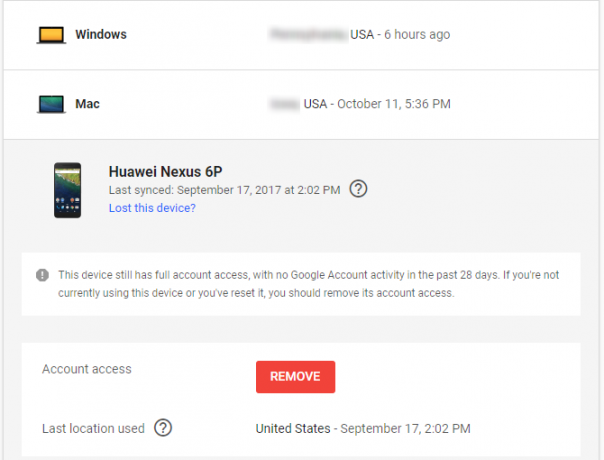
Naar check dit op Facebook Beveilig uw Facebook met deze 6 eenvoudige trucsFacebook kan behoorlijk eng zijn als het gaat om beveiliging, maar met een paar minuten en de juiste tools kun je je account solide houden. Lees verder , bezoek de Beveiliging en inloggen tabblad van uw accountinstellingen. Controleer de bovenkant Waar je bent ingelogd sectie en klik op Bekijk meer overal waar je bent ingelogd op Facebook. Klik op de drie stippen naast een item naar Uitloggen of selecteer Jij niet?als je vals spel vermoedt Hoe u kunt controleren of iemand anders toegang heeft tot uw Facebook-accountHet is zowel sinister als zorgwekkend als iemand zonder uw medeweten toegang heeft tot uw Facebook-account. Hier leest u hoe u weet of u bent geschonden. Lees verder .
Zorg er ook op deze pagina voor dat je hebt Ontvang meldingen over niet-herkende aanmeldingen ingeschakeld. Dit waarschuwt u per sms en / of e-mail wanneer een apparaat inlogt op uw account.
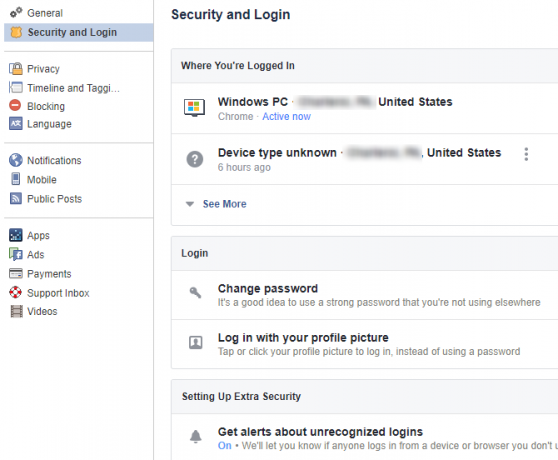
Controleer ten slotte uw actieve Twitter-sessie op de Uw Twitter-gegevens instellingenpagina. Scroll naar beneden Uw apparaten en Geschiedenis van accounttoegang om te zien waar u onlangs bent ingelogd.
Het is u wellicht opgevallen dat een aantal van deze tips draait om uw belangrijkste accounts (Google, Facebook, Microsoft) en zij zijn de belangrijkste omdat een aanvaller de meeste schade kan aanrichten hen. Als iemand heeft uw e-mail ontvangen 6 manieren waarop uw e-mailadres kan worden misbruikt door oplichtersWat gebeurt er als een oplichter je e-mailaccount hackt? Ze kunnen uw reputatie, financiële rekeningen en nog veel meer benutten. Lees verder kunnen ze de resetlinks voor 'wachtwoord vergeten' op andere sites gebruiken en elk wachtwoord wijzigen dat aan uw e-mail is gekoppeld.
10. Zie Wie gebruikt uw wifi
Zou je het leuk vinden als iemand op je thuisnetwerk rondsnuffelde? Zeker niet. U hopelijk heb je een sterk wachtwoord op je router Hoe u uw router configureert om uw thuisnetwerk echt veilig te makenStandaard routerinstellingen brengen uw netwerk in gevaar, waardoor freeloading vreemden nadwidth kunnen persen en mogelijk misdaden kunnen plegen. Gebruik ons overzicht om uw standaard routerinstellingen te configureren om onbevoegde toegang tot uw netwerk te voorkomen. Lees verder zodat onbevoegde mensen geen verbinding kunnen maken. Het is een snelle controle waard zorg ervoor dat uw buurman uw wachtwoord niet heeft achterhaald Hoe u uw wifi kunt beveiligen en kunt voorkomen dat buren deze stelenAls uw wifi-SSID wordt uitgezonden naar de omliggende huizen, bestaat de kans dat uw internet wordt gestolen. Ontdek hoe u dit kunt voorkomen en houd controle over uw bandbreedte. Lees verder of zoiets.
Volgen onze gids voor het controleren van uw netwerk op verdachte apparaten Hoe u uw wifi-netwerk kunt controleren op verdachte apparatenBen je bang dat er vreemden of hackers op je wifi-netwerk zitten? Hier leest u hoe u dit kunt controleren en hoe u er iets aan kunt doen. Lees verder om dit te doen. Terwijl je toch bezig bent, zou je dat moeten doen test de beveiliging van uw thuisnetwerk met gratis tools Hoe u de beveiliging van uw thuisnetwerk kunt testen met gratis hacktoolsGeen enkel systeem kan volledig "hackproof" zijn, maar browserbeveiligingstests en netwerkbeveiligingen kunnen uw opstelling robuuster maken. Gebruik deze gratis tools om "zwakke plekken" in uw thuisnetwerk te identificeren. Lees verder om te zien hoe veilig het is.
Hebben uw controles problemen opgespoord?
Gefeliciteerd, je hebt net tien belangrijke beveiligingscontroles doorlopen. Ze zijn misschien niet leuk of glamoureus, maar de stappen die je hiermee hebt genomen, zullen je een heel eind helpen om je veilig te houden. Nu al uw apparaten zijn bijgewerkt, weet u precies welke apps toegang hebben tot uw accounts en heeft u zwakke schakels in uw beveiligingsketen verwijderd. Dat is een groot probleem!
Helaas kan geen van deze stappen helpen beschermen tegen incompetentie van bedrijven zoals met de Equifax-inbreuk. Lees wat er is gebeurd Equihax: een van de meest rampzalige inbreuken aller tijdenDe inbreuk op Equifax is de gevaarlijkste en gênantste inbreuk op de beveiliging aller tijden. Maar kent u alle feiten? Ben je getroffen? Wat kun je eraan doen? Ontdek het hier. Lees verder en wat u moet doen om uzelf te beschermen.
Welke van deze controles vindt u het belangrijkst? Welke andere snelle controles zijn belangrijk? Vertel het ons in de comments!
Ben is adjunct-redacteur en de gesponsorde postmanager bij MakeUseOf. Hij heeft een B.S. in computerinformatiesystemen van Grove City College, waar hij cum laude afstudeerde en cum laude afstudeerde. Hij helpt graag anderen en is gepassioneerd door videogames als medium.

